Comment activer AirDrop sur son iPhone, iPad et Mac
Partagez facilement des photos et des documents avec d’autres appareils Apple situés à proximité.
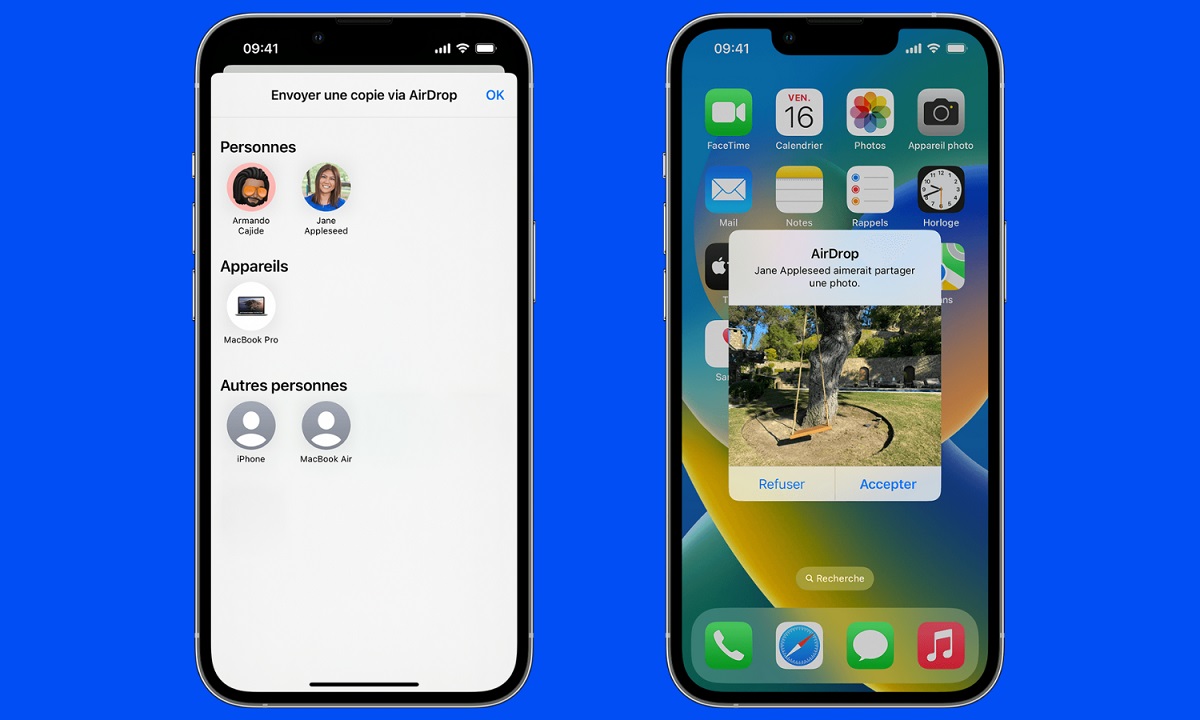
AirDrop est une fonctionnalité pratique qui vous permet d’envoyer et de recevoir rapidement des photos, des vidéos, des documents, des positions géographiques ou d’autres contenus sans fil entre plusieurs appareils sous iOS situés à proximité. Vous pouvez l’utiliser avec un iPhone, un iPad ou un Mac.
iPhone et iPad : activer AirDrop et envoyer du contenu sur des appareils à proximité
La fonction AirDrop utilise le Wi-Fi ou la technologie Bluetooth pour transmettre les éléments que vous souhaitez partager avec vos contacts. Sur iPhone et iPad, AirDrop est accessible avec iOS 7, iPadOS 13, et les versions supérieures.
Les étapes à suivre avant de commencer à utiliser AirDrop sur iPhone et iPad
Pour utiliser AirDrop, vous devez être connecté à votre compte Apple, et vérifier les éléments suivants :
- le Wi-Fi et le Bluetooth sont activés sur votre smartphone et celui de la personne à qui vous souhaitez envoyer du contenu,
- les réglages de réception AirDrop ont été définis sur les 2 appareils : Général > AirDrop > Contacts uniquement ou Tout le monde.
Bon à savoir : une fois l’opération terminée, vous pouvez désactiver l’option en sélectionnant Réception désactivée dans les réglages de votre téléphone.
Envoyer un élément sur un autre iPhone ou iPad situé à proximité avec AirDrop
Il vous suffit de suivre les étapes ci-dessous :
- Ouvrir l’élément que vous souhaitez partager,
- Appuyer sur l’icône de partage située en bas à gauche de l’écran,
- Sélectionner l’icône bleue AirDrop dans les options de partage,
- Diriger l’iPhone en direction de l’appareil avec lequel vous voulez partager votre contenu,
- Choisir l’utilisateur d’iPhone ou d’iPad correspondant dans la liste des utilisateurs AirDrop proposés.
À noter que si la personne qui recevra votre contenu se trouve dans vos contacts, vous pourrez voir son image avec son nom, pour la sélectionner plus facilement. Si elle n’y figure pas, son nom seulement apparaîtra, sans image.
Activer AirDrop sur Mac et partager des documents à d’autres appareils à proximité
Il existe une autre marche à suivre si vous désirez activer et envoyer des éléments à des contacts situés proches de vous depuis un Mac.
Les étapes à suivre avant de commencer à utiliser AirDrop sur Mac
Pour activer la fonctionnalité AirDrop sur Mac, il suffit de :
- Ouvrir le Finder sur le bureau de votre ordinateur,
- Dans le menu Aller (en haut de votre écran), choisir AirDrop,
- Dans la fenêtre dédiée, activer la connexion Bluetooth et Wi-Fi, si celle-ci est désactivée.
- Et cliquer sur M’autoriser à être détecté par pour l’utilisateur qui recevra votre contenu.
À noter que les deux appareils doivent se trouver à moins de 9 mètres l’un de l’autre, et utiliser OS X 10.10 et les versions supérieures.
Envoyer un élément sur un autre appareil Apple situé à proximité avec AirDrop
Une fois les réglages définis, la procédure est ensuite la suivante :
- Ouvrir l’élément à envoyer sur votre Mac,
- Cliquer sur le bouton Partager dans la fenêtre de votre application,
- Choisir AirDrop parmi les options de partage proposées,
- Sélectionner le destinataire dans la fenêtre qui s’affiche.
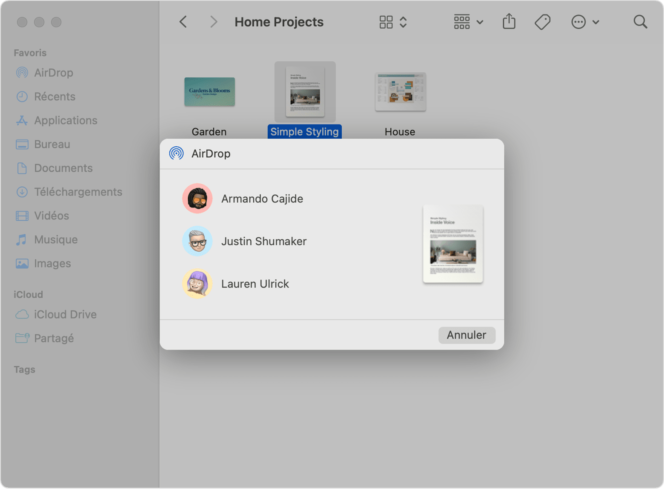
Si votre fichier se trouve dans le Finder, vous avez aussi la possibilité de sélectionner AirDrop dans la barre latérale (ou en passant par Aller > AirDrop depuis la barre des menus). Dans la fenêtre AirDrop, vous verrez les icônes des utilisateurs détectés à proximité. Vous n’avez plus qu’à faire glisser votre contenu vers le destinataire de votre choix.
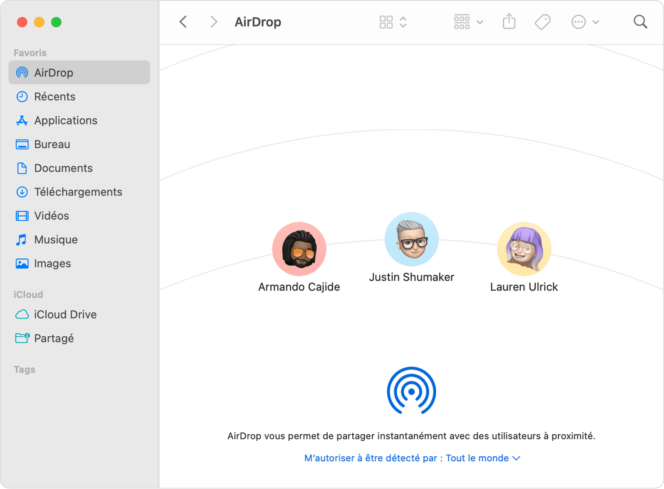
Votre contact recevra une notification pour l’informer de l’envoi de votre contenu. Il lui suffira de cliquer sur Accepter pour enregistrer le fichier dans son dossier de Téléchargements.
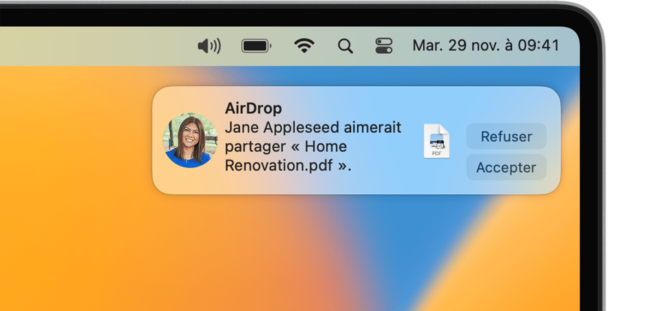


Évaluez BDM
Simple ou compliqué, ennuyeux ou captivant... nous avons besoin de vous pour améliorer notre site. Quelques minutes suffisent !
Je donne mon avis







